Top 11 moduri de a remedia eroarea eșuată de scanare a virușilor în Google Chrome
Publicat: 2022-12-14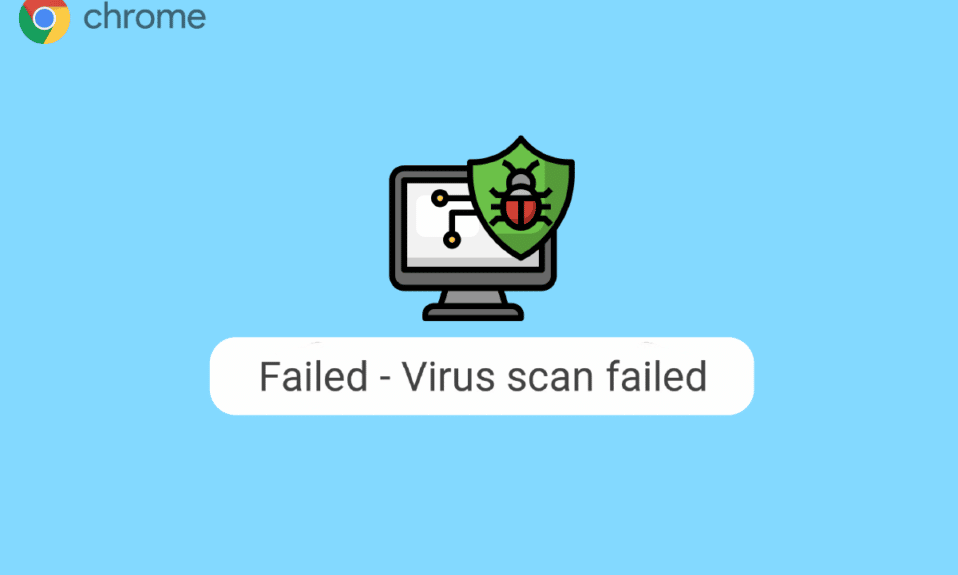
Uneori, atunci când încercați să descărcați un fișier din Google Chrome, este posibil să vedeți o eroare care indică că scanarea antivirus a eșuat Chrome. Aceasta este o eroare comună cu Google Chrome și poate cauza diverse probleme cu browserul. O scanare de viruși Chrome eșuată în timpul descărcării poate întrerupe brusc descărcarea unui fișier și poate împiedica alte procese de navigare. Pot exista diverse motive pentru această problemă, cum ar fi întârzierile și intruziunile de malware. Puteți încerca să remediați această problemă executând o scanare de securitate Google. În acest ghid, vom discuta motivele și metodele de a remedia eroarea eșuată a scanării virușilor în Google Chrome.
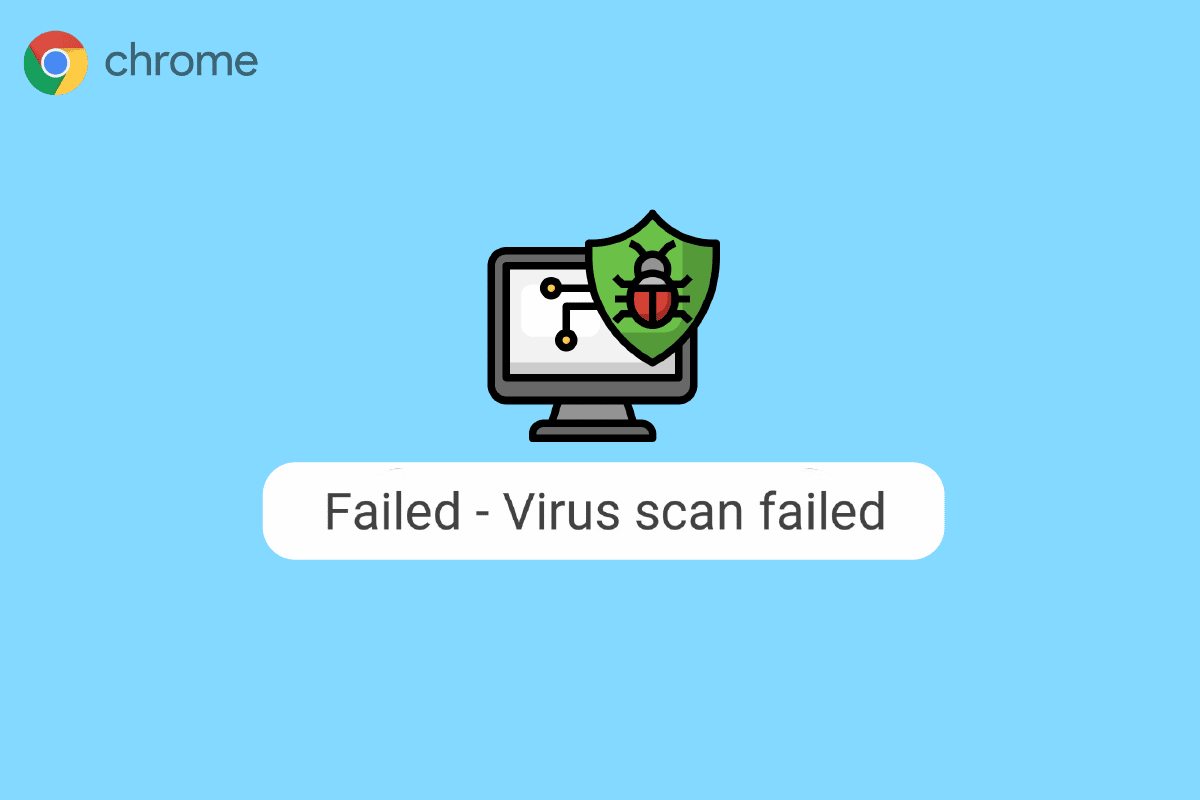
Cuprins
- Cum să remediați eroarea eșuată de scanare de viruși în Google Chrome
- Motive pentru eroarea eșuată a scanării virușilor în Google Chrome
- Metoda 1: Lansați din nou Chrome
- Metoda 2: utilizați Chrome în modul incognito
- Metoda 3: Ștergeți memoria cache Chrome
- Metoda 4: Dezactivați extensia Chrome
- Metoda 5: Utilizați scanerul de programe malware încorporat în Chrome
- Metoda 6: Actualizați Google Chrome
- Metoda 7: Resetați Chrome
- Metoda 8: Dezactivați temporar programul antivirus (dacă este cazul)
- Metoda 9: Modificați cheile de registru de sistem
- Metoda 10: Reinstalați Google Chrome
- Metoda 11: Utilizați un browser diferit
Cum să remediați eroarea eșuată de scanare de viruși în Google Chrome
Continuați să citiți pentru a afla despre soluțiile pentru scanarea virușilor Chrome nu a reușit la descărcarea erorii în detaliu.
Motive pentru eroarea eșuată a scanării virușilor în Google Chrome
Pot exista diverse motive pentru această eroare. Unele dintre cele mai frecvente erori sunt menționate aici.
- Problemele de întârziere cu Chrome pot cauza o eroare eșuată de scanare a virușilor în Google Chrome.
- Erorile de date și un cache corupt sunt, de asemenea, asociate cu această eroare pe Google Chrome.
- Extensiile corupte Chrome sunt, de asemenea, responsabile pentru eroarea eșuată a scanării virușilor.
- Malware și virușii sunt, de asemenea, responsabili pentru această eroare.
- O versiune Chrome învechită poate provoca, de asemenea, această eroare.
- Setările necorespunzătoare Chrome sunt, de asemenea, responsabile pentru această problemă pe Google Chrome.
- Setările incorecte ale registrului de sistem pot provoca, de asemenea, această eroare.
- Problemele care stau la baza programelor Google Chrome pot cauza, de asemenea, această eroare.
Metoda 1: Lansați din nou Chrome
Relansarea browserului Chrome este unul dintre primii pași pe care îi puteți face pentru a rezolva scanarea eșuată de viruși în Chrome. Adesea, problema este cauzată de încărcarea necorespunzătoare a browserului Chrome. Prin urmare, uneori, simpla repornire a browserului Chrome poate rezolva această problemă. Dacă acest lucru nu ajută și continuați să primiți aceeași eroare, puteți continua cu metode mai avansate pentru a remedia scanarea virușilor Chrome eșuată în timpul descărcării problemelor. Continuați să citiți pentru a afla cum să rulați o scanare de securitate Google încorporată din Google Chrome.
Metoda 2: utilizați Chrome în modul incognito
O altă metodă eficientă pentru a evita eroarea eșuată de scanare a virușilor în Google Chrome este utilizarea Chrome în modul incognito. Modul incognito vă permite să navigați pe internet fără date suplimentare de browser. Prin urmare, dacă aveți această problemă, puteți încerca să o evitați utilizând Google Chrome în modul incognito. Dacă nu sunteți sigur cum să accesați modul incognito în Chrome, puteți citi ghidul Cum să activați modul incognito în Chrome pentru a afla cum.
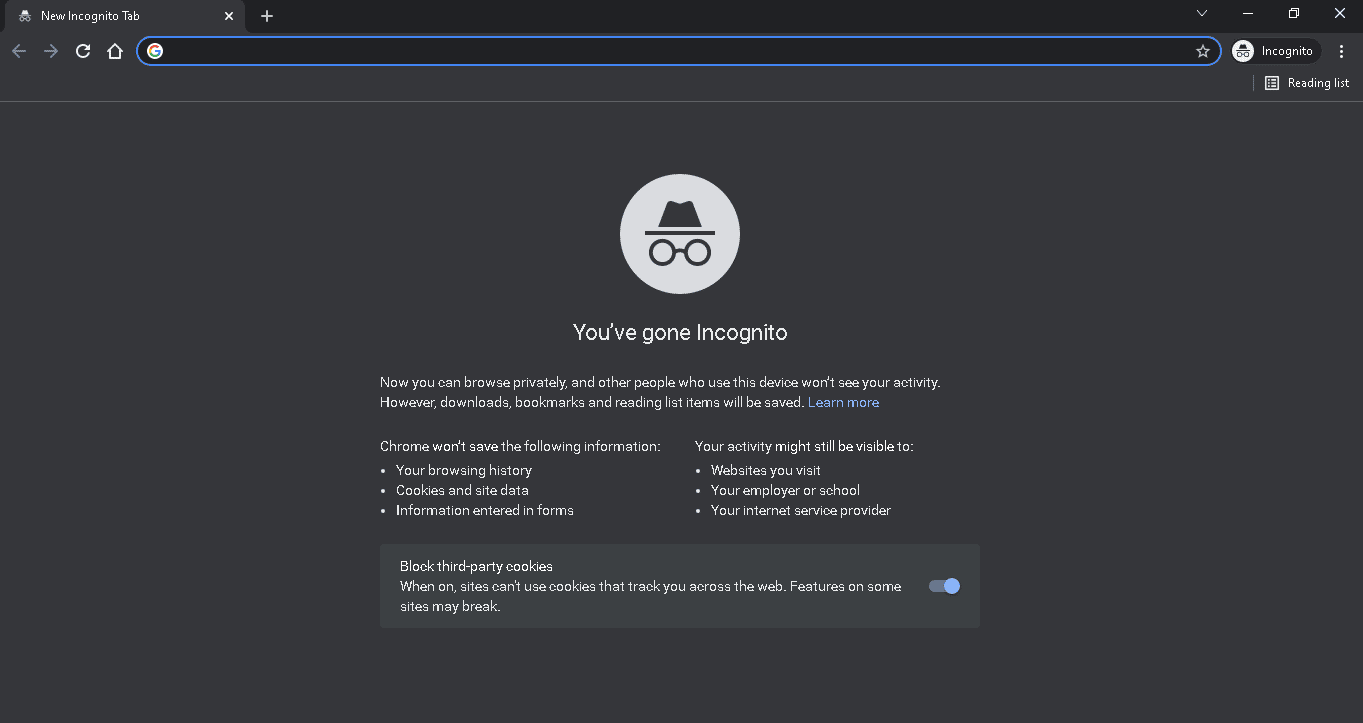
Citiți și: Remediați eroarea trimisă de serverul Google Chrome fără date
Metoda 3: Ștergeți memoria cache Chrome
Datele cache sunt date temporare ale browserului care sunt stocate în folderul temporar de pe computer. În mod normal, aceste date nu dăunează computerului și nu afectează performanța browserului dumneavoastră. Cu toate acestea, atunci când datele cache și cookie-urile sunt corupte sau în exces, poate cauza mai multe probleme cu browserul Chrome. Această problemă este, de asemenea, uneori asociată cu excesul sau coruptitatea datelor cache și cookie-uri pe Google Chrome. Prin urmare, ar trebui să fie o idee bună să ștergeți datele cache din browserul dvs. Chrome pentru a rezolva problema Chrome eșuată a scanării virușilor. Puteți consulta Ghidul Cum să ștergeți memoria cache și cookie-urile din Google Chrome pentru a șterge cookie-urile și datele din cache din Google Chrome. De asemenea, continuați să citiți pentru a afla cum să rulați o scanare de securitate Google încorporată din Google Chrome.
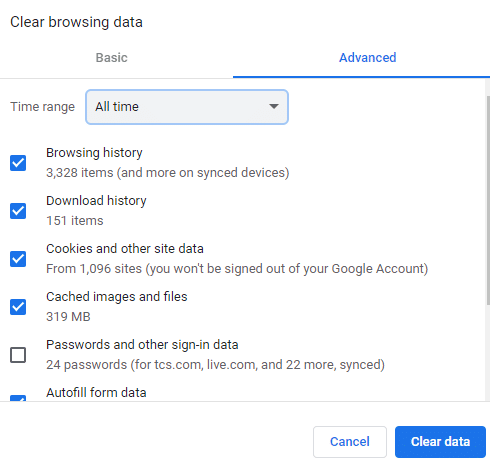
Metoda 4: Dezactivați extensia Chrome
Extensiile de browser sunt instrumente importante care vă pot ajuta să navigați prin browserul Google Chrome, facilitând experiența de navigare pentru dvs. Puteți găsi diferite tipuri de extensii pentru Google Chrome, de la extensii care oferă link-uri de descărcare pentru videoclipuri și filme până la extensii care vă ajută să îmbunătățiți performanța browserului. Cu toate acestea, oricât de utile sunt, extensiile pot provoca și mai multe probleme cu Chrome. Uneori, extensiile pot, de asemenea, să interfereze cu browserul și să provoace erori, cum ar fi eroarea de scanare a virușilor Chrome în timpul descărcării. Prin urmare, dacă continuați să primiți această eroare în Google Chrome, ar trebui să luați în considerare eliminarea extensiilor din Google Chrome.
1. Apăsați tasta Windows , tastați Chrome și faceți clic pe Deschidere .
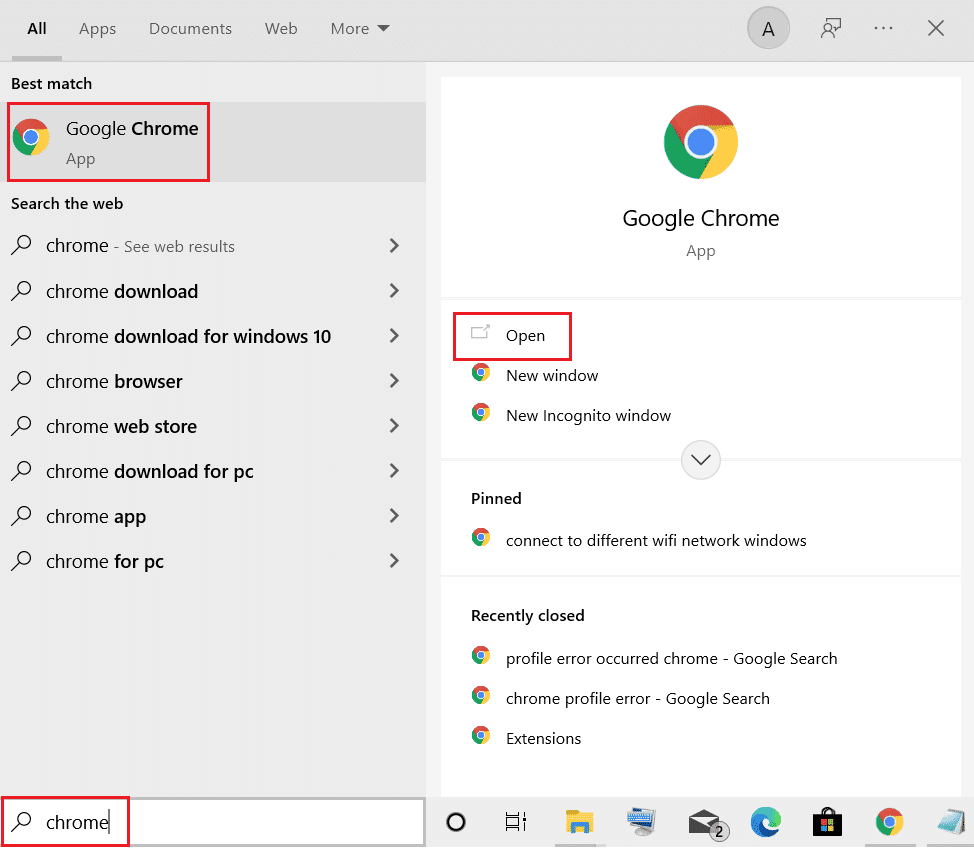
2. Din colțul din dreapta sus al ferestrei browserului, faceți clic pe opțiunile de meniu .
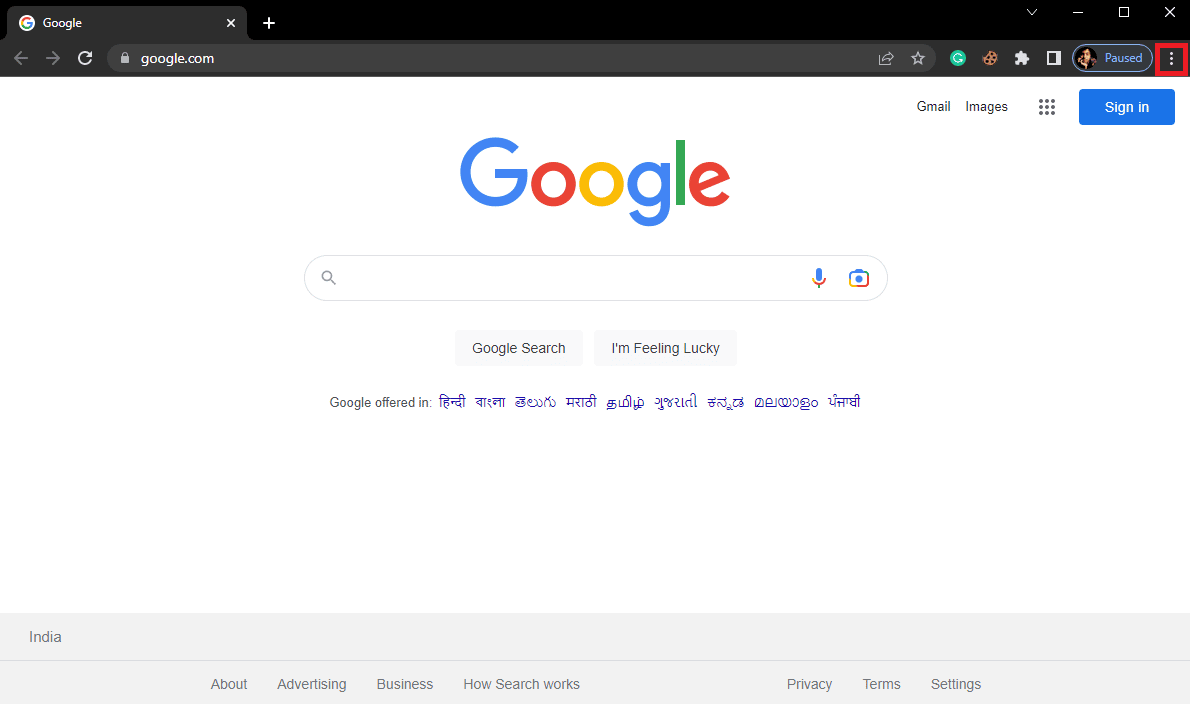
3. Aici, faceți clic pe Mai multe instrumente și apoi faceți clic pe Extensii .
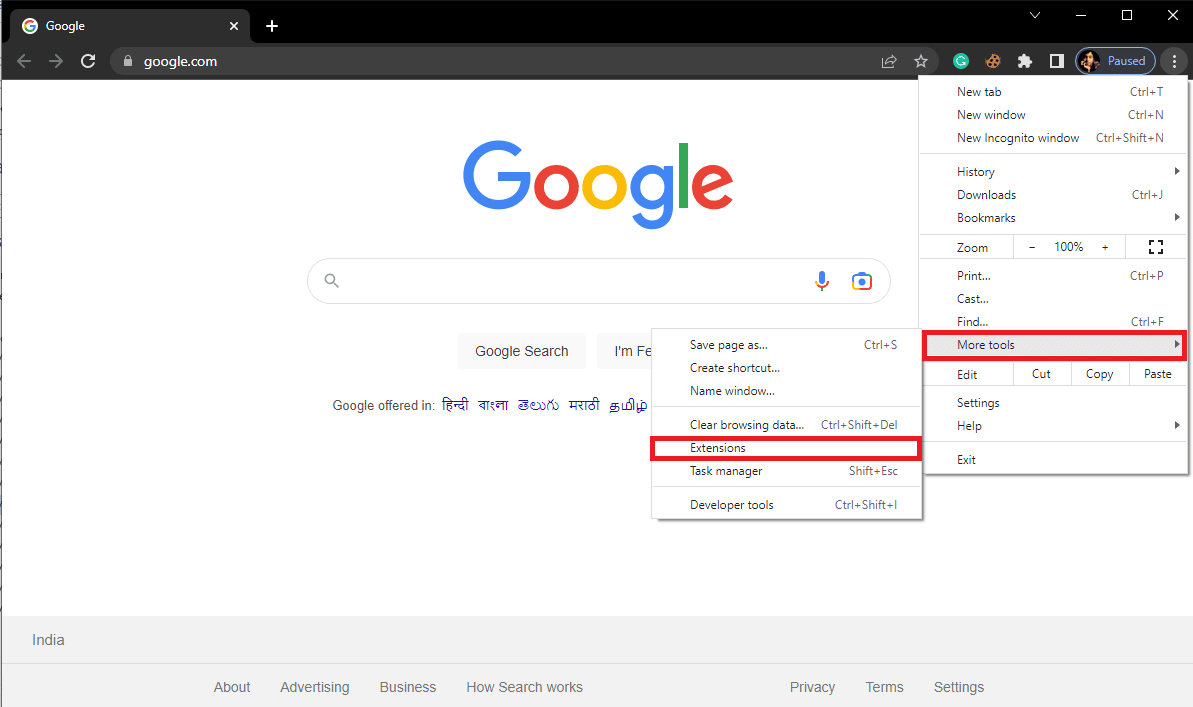
4. Apoi, puteți dezactiva extensiile.
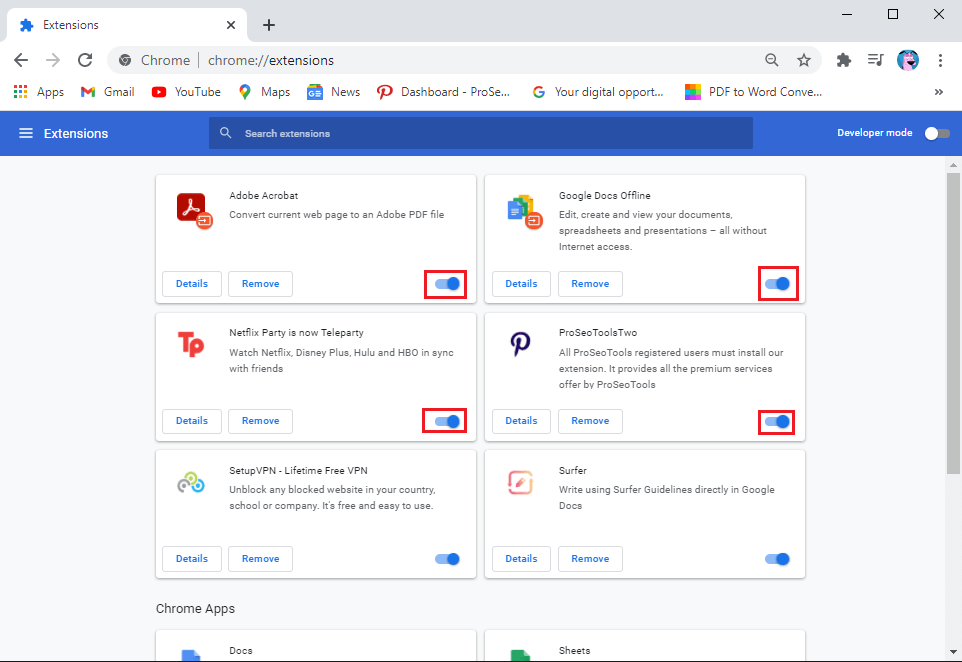
Citiți și: Remediați o eroare neașteptată a apărut Recuperarea sistemului de operare Chrome
Metoda 5: Utilizați scanerul de programe malware încorporat în Chrome
Google Chrome este echipat cu un scaner de programe malware încorporat care poate fi utilizat pentru a scana computerul în căutarea de malware sau viruși. Acest scaner de programe malware poate fi folosit și pentru a remedia eroarea eșuată a scanării virușilor Chrome cu Google Chrome. Urmați acești pași simpli pentru a utiliza scanarea de securitate Google încorporată din Google Chrome pentru a remedia problema.
1. Deschideți Google Chrome din meniul Start .
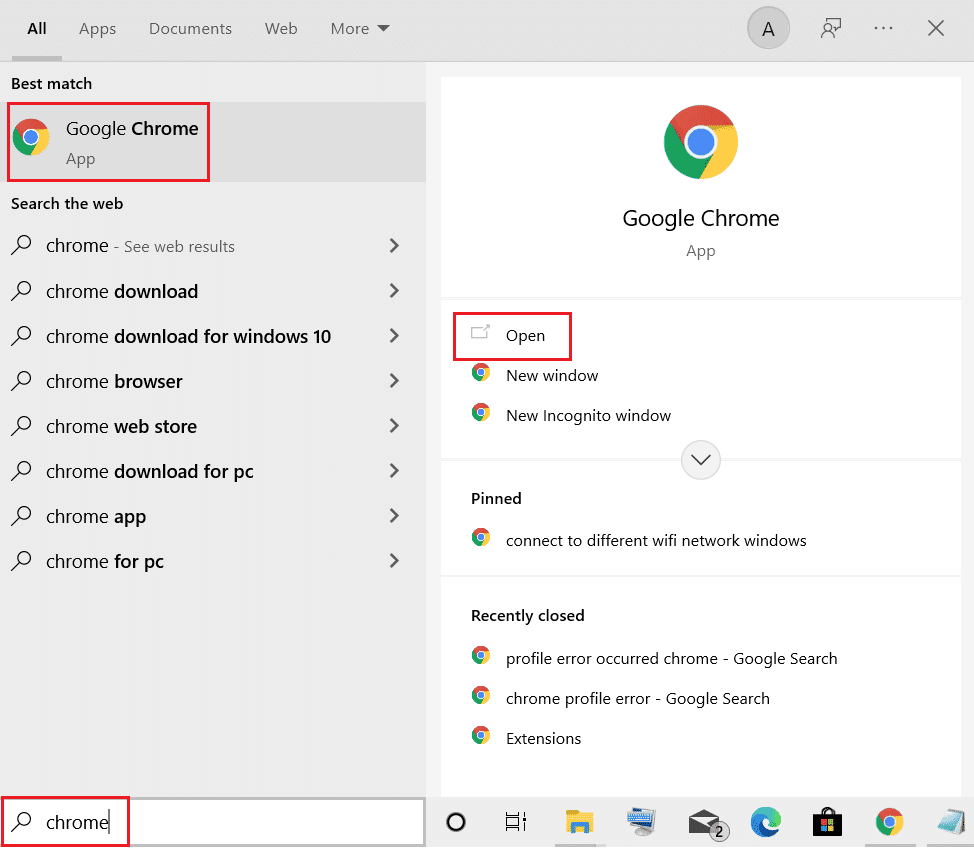
2. Faceți clic pe opțiunile de meniu din partea dreaptă sus a ferestrei.
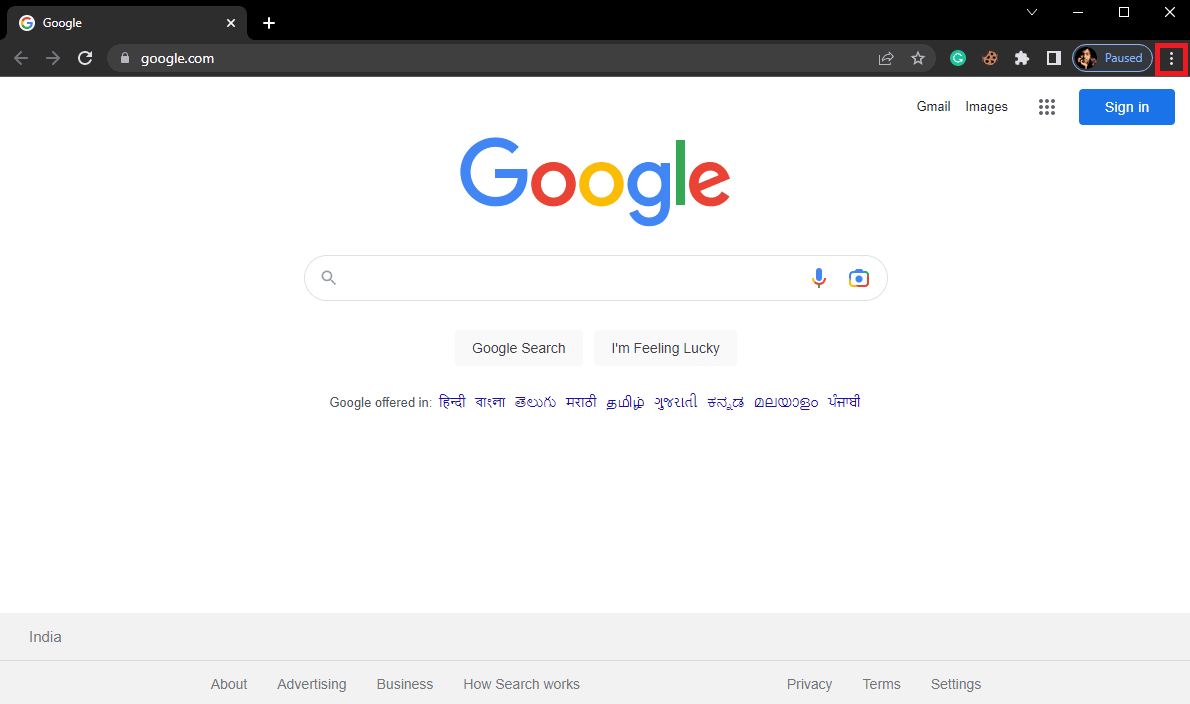
3. Aici, faceți clic pe Setări .
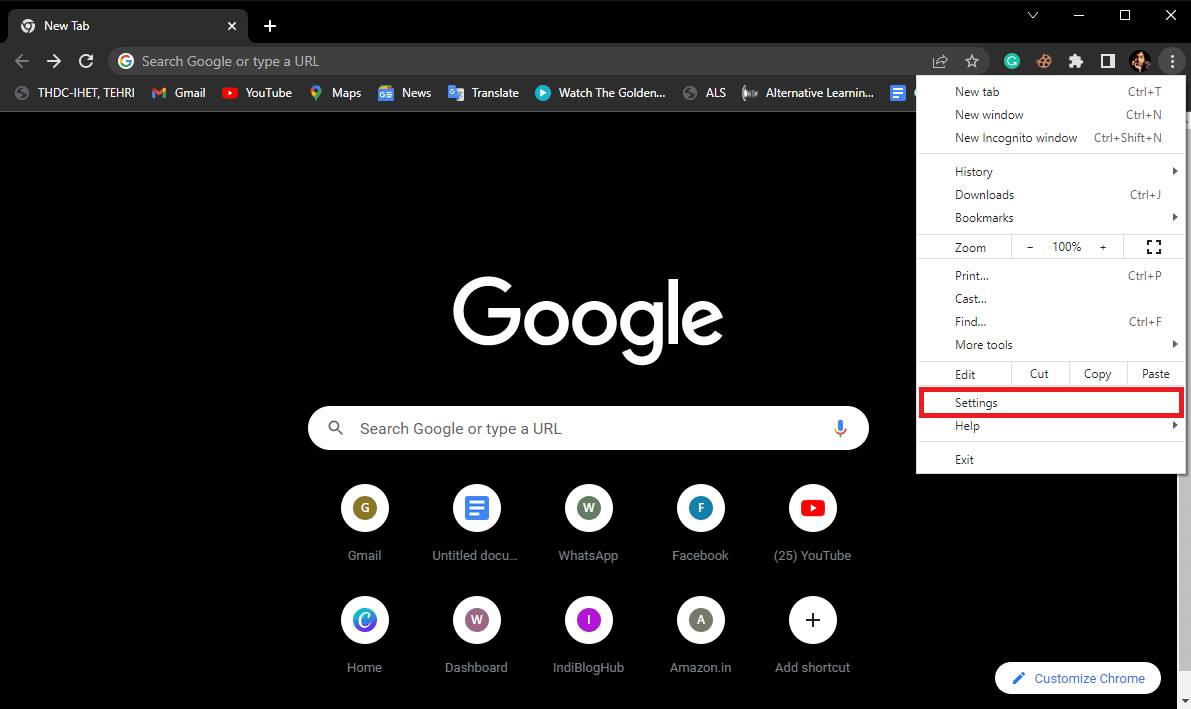
4. Acum, navigați la Resetare și curățați .
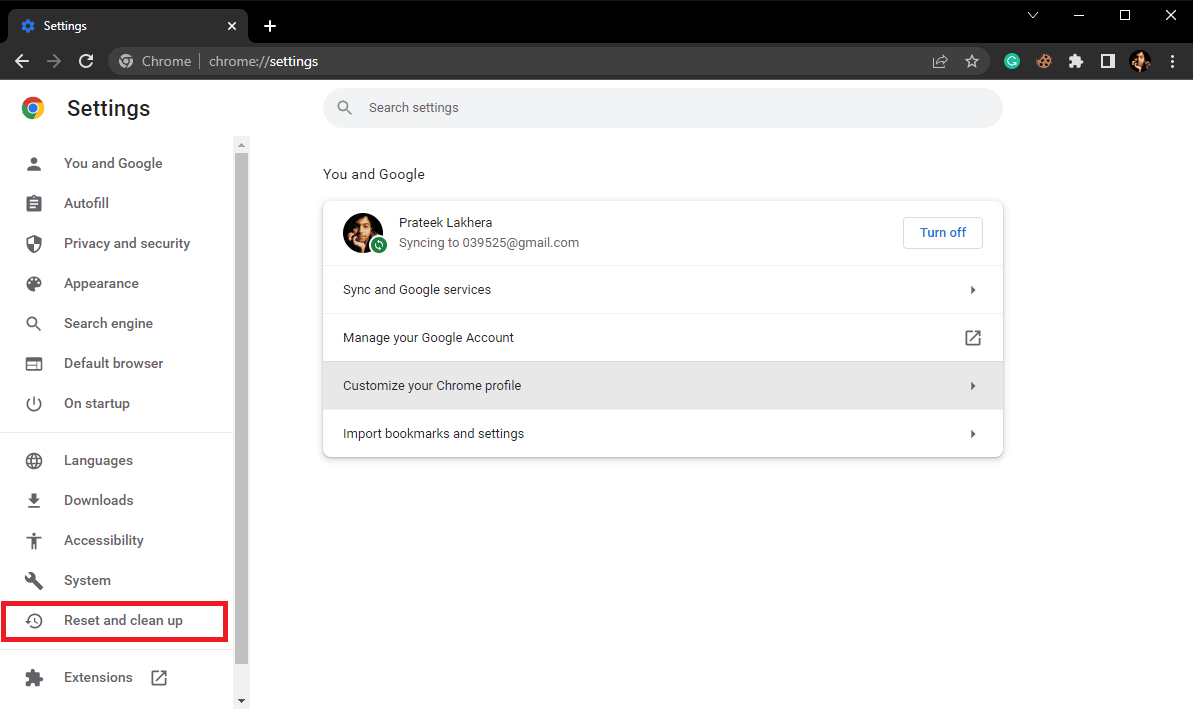
5. Acum, faceți clic pe Curățare computer .
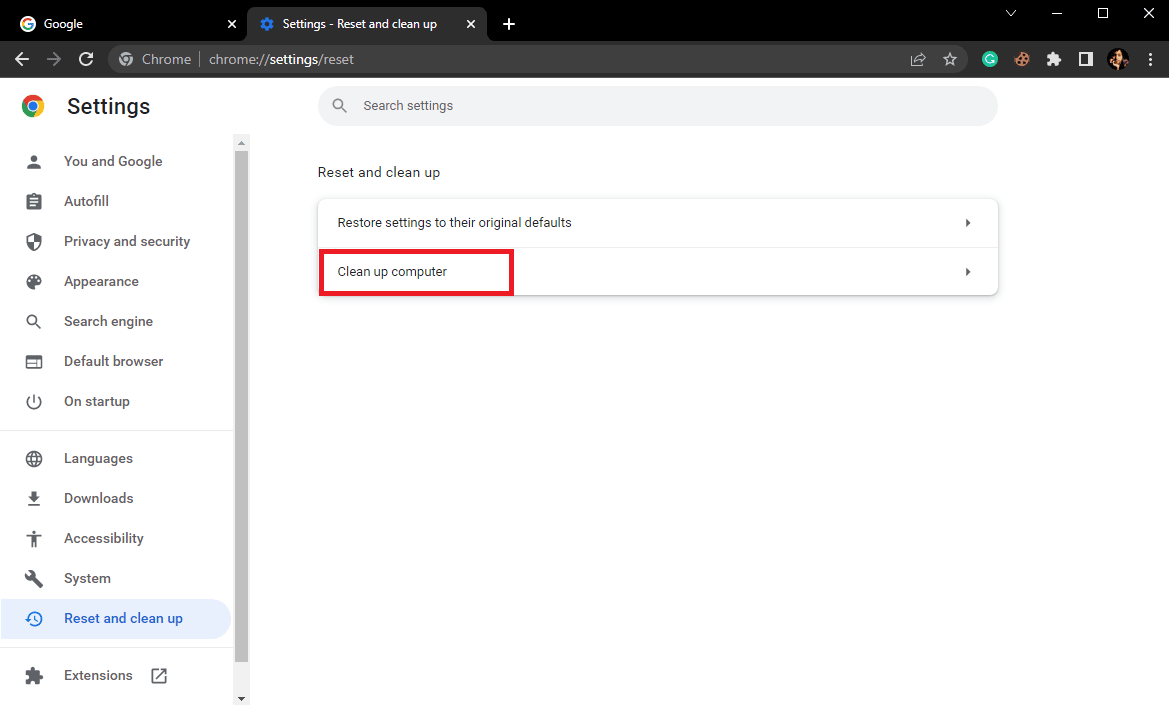
6. Faceți clic pe Găsiți pentru a căuta malware pe computer.
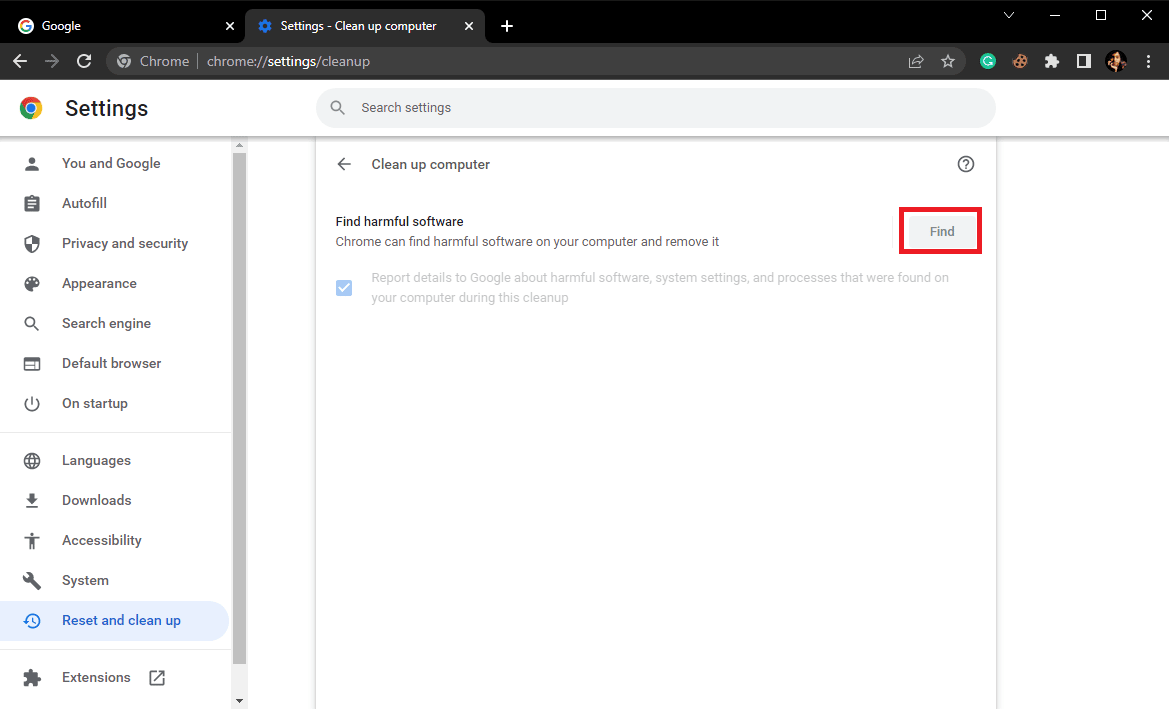
Metoda 6: Actualizați Google Chrome
Dacă metodele anterioare nu vă ajută și continuați să aveți o eroare de scanare antivirus în Google Chrome, puteți încerca să verificați cele mai recente actualizări Chrome. În general, Google Chrome se actualizează automat și nu va trebui să îl verificați manual, dar, în unele cazuri, poate fi necesar să verificați cele mai recente actualizări pentru a remedia scanarea virușilor Chrome eșuată în timpul descărcării problemei pe computer.
1. Deschideți Setările Google Chrome .
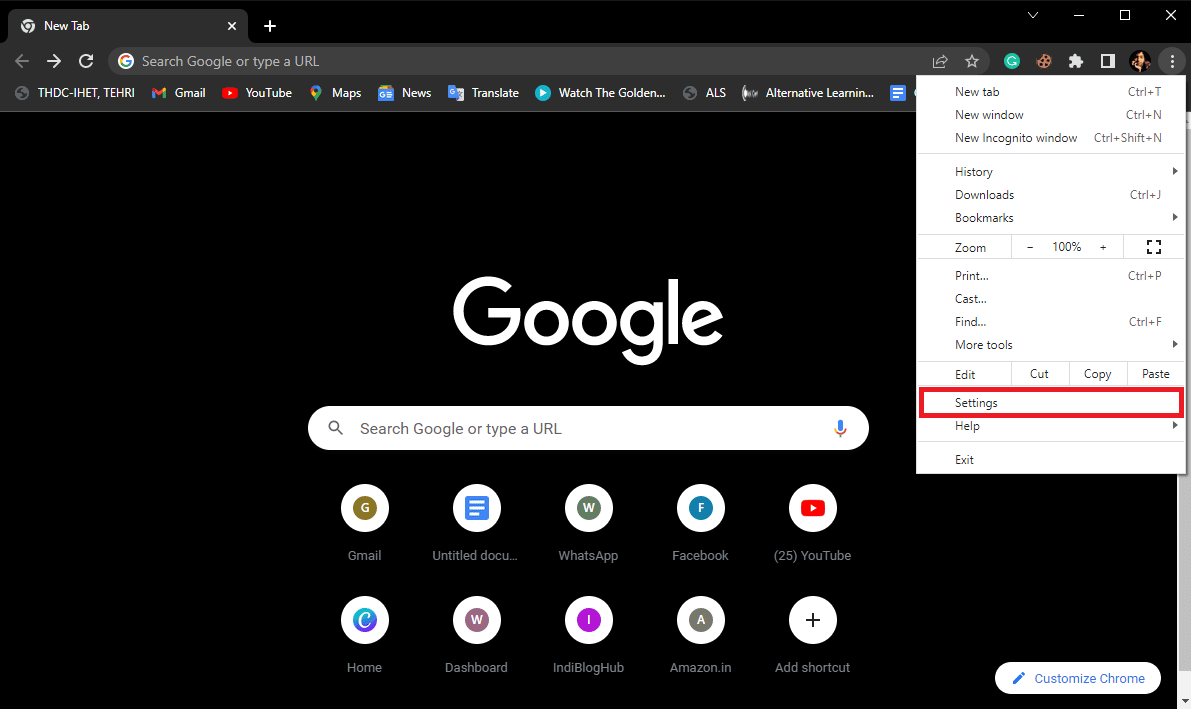
2. Din meniul din stânga, faceți clic pe Despre Chrome și verificați dacă există actualizări.
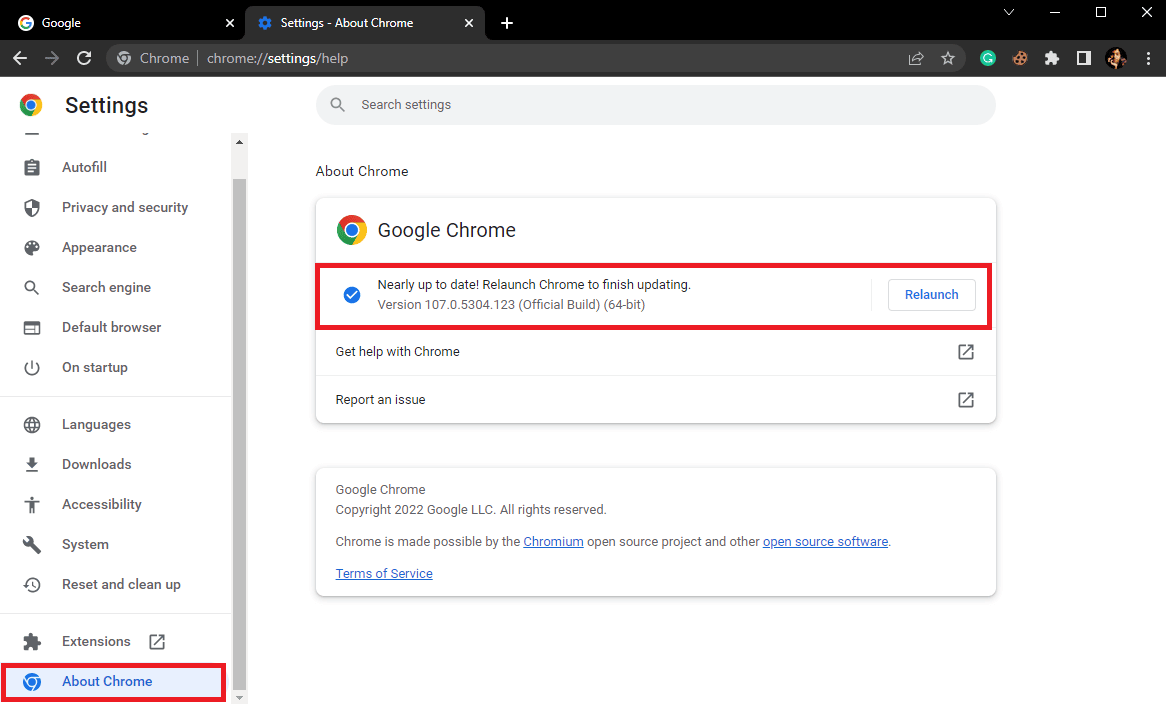
Citiți și: Remediați site-urile vizitate frecvent Google Chrome lipsă

Metoda 7: Resetați Chrome
Eroarea eșuată a scanării virușilor în Google Chrome poate apărea atunci când se fac modificări în setările Chrome. Dacă nu vă puteți da seama cum să anulați modificările aduse setărilor Chrome, puteți încerca să resetați Google Chrome la setările implicite pentru a remedia această problemă.
1. Navigați la Setări Google Chrome .
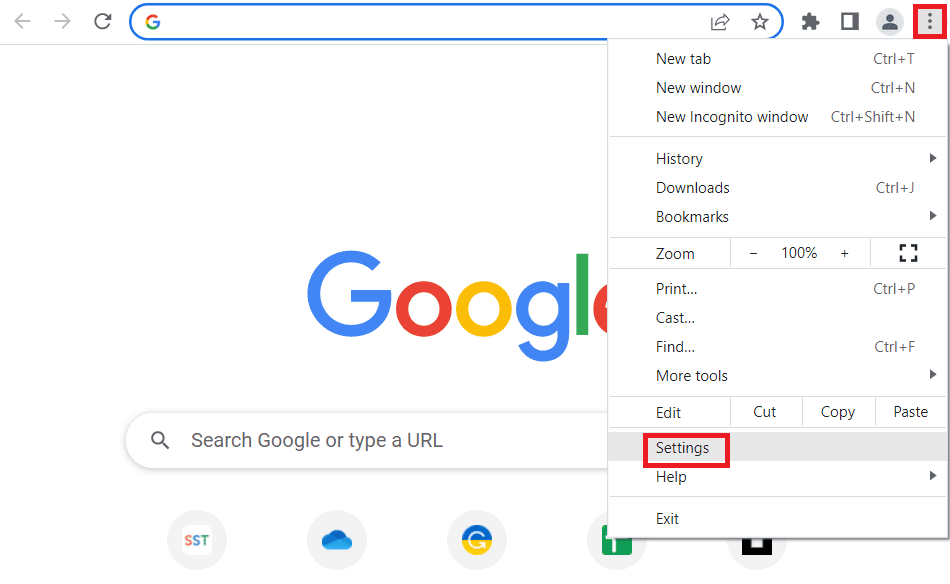
2. Acum, navigați la Resetare și curățați .
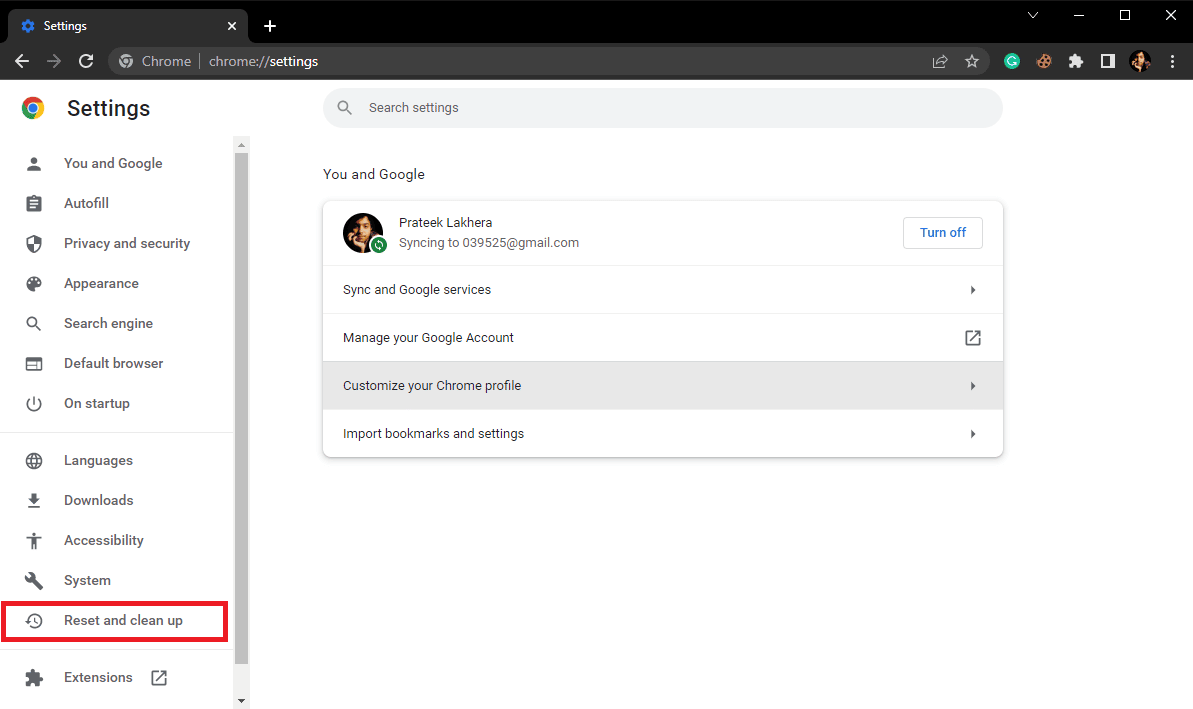
3. Acum, faceți clic pe butonul Restabiliți setările la valorile implicite inițiale .
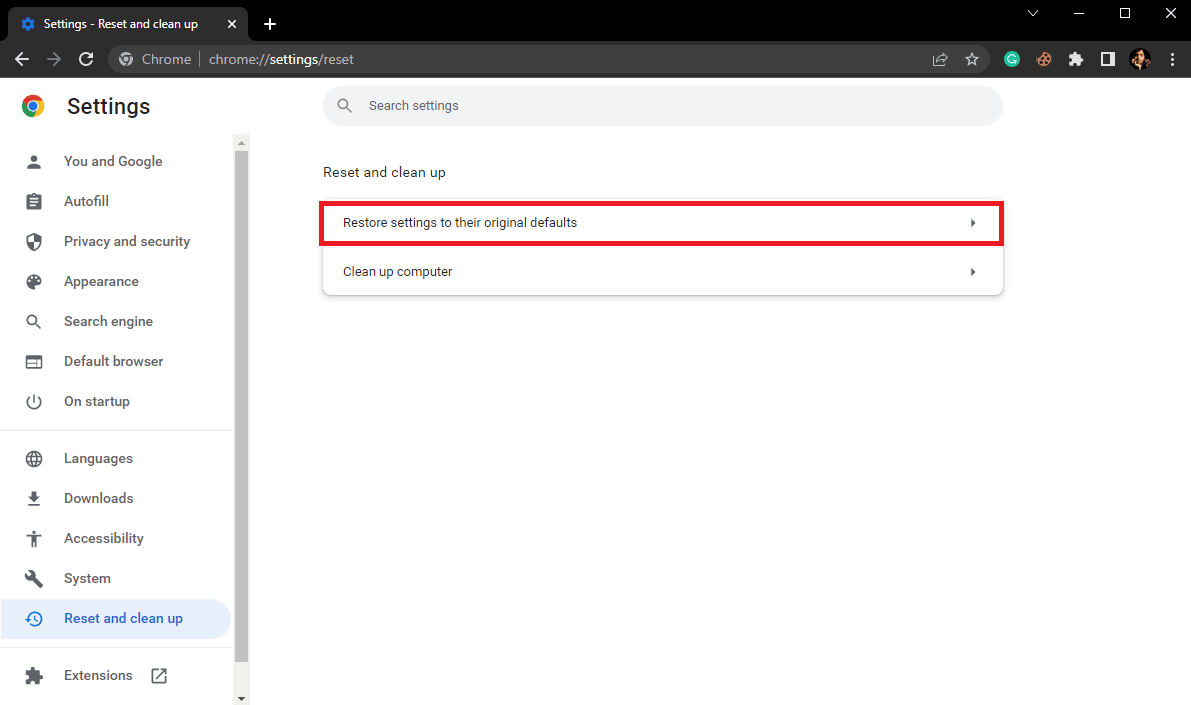
4. În cele din urmă, faceți clic pe butonul Resetare setări pentru a reseta Google Chrome la setările implicite.
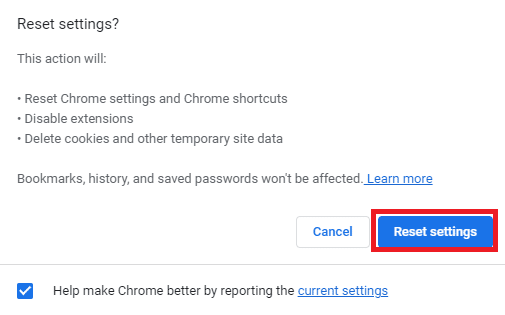
Metoda 8: Dezactivați temporar programul antivirus (dacă este cazul)
Eroarea de scanare a virușilor din Google Chrome este uneori asociată cu programul antivirus de pe computer. Prin urmare, dacă continuați să primiți această eroare, ar trebui să luați în considerare dezactivarea programului antivirus de pe computer. Dacă nu sunteți sigur cum să dezactivați antivirusul în siguranță, puteți consulta ghidul Cum să dezactivați temporar antivirusul pe Windows 10 pentru a dezactiva în siguranță antivirusul de pe computer.
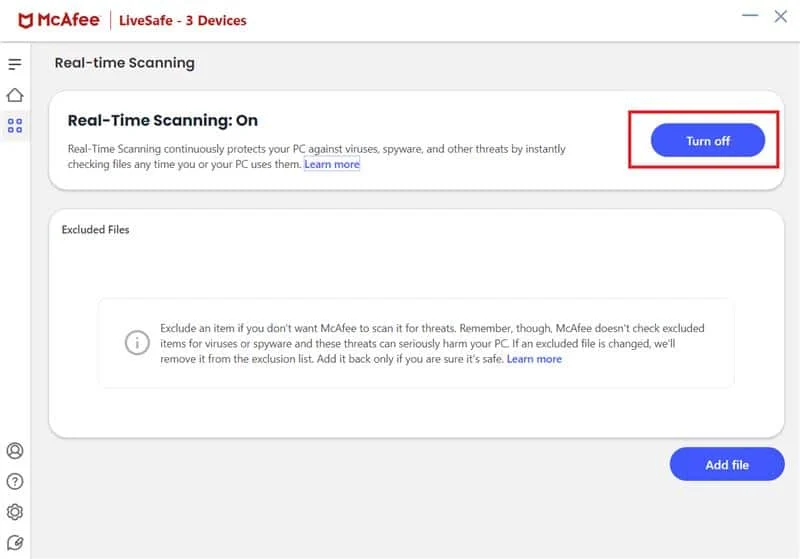
Citiți și: Remediați problema de descărcare a blocării Chrome
Metoda 9: Modificați cheile de registru de sistem
Dacă problema persistă, puteți încerca să o remediați modificând registrul de sistem pentru Google de pe computer. Urmați acești pași simpli pentru a modifica registrul de sistem pentru a remedia problema.
1. Apăsați tasta Windows , tastați Registry Editor , apoi faceți clic pe Open .
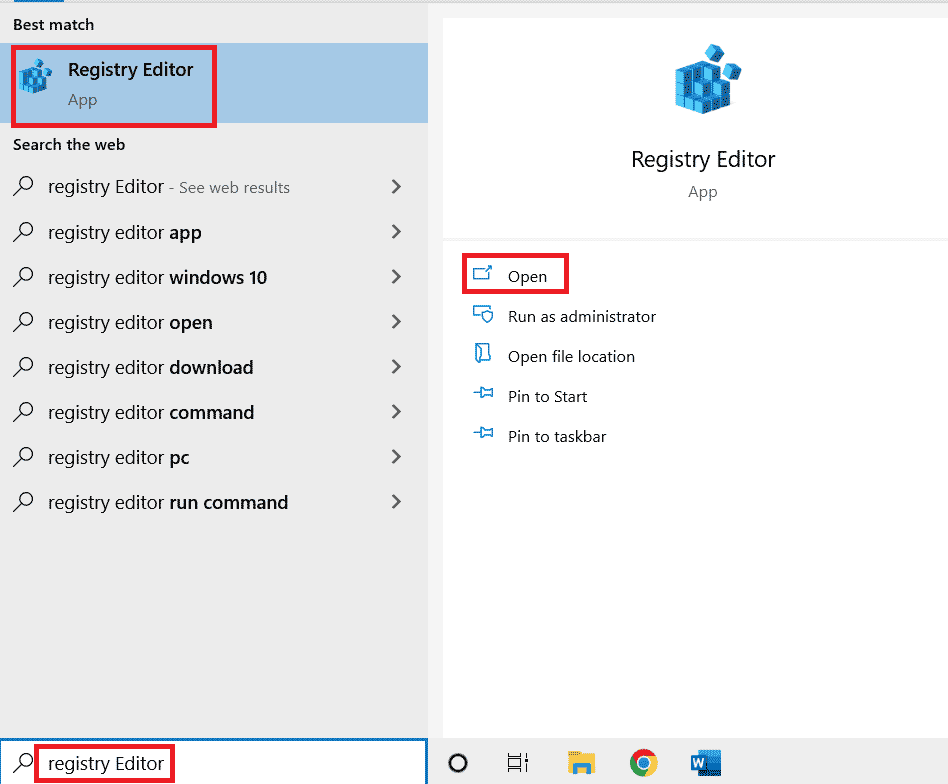
2. În Editorul Registrului , navigați la următoarea cale de locație.
HKEY_CURRENT_USER\Software\Microsoft\Windows\CurrentVersion\Policies
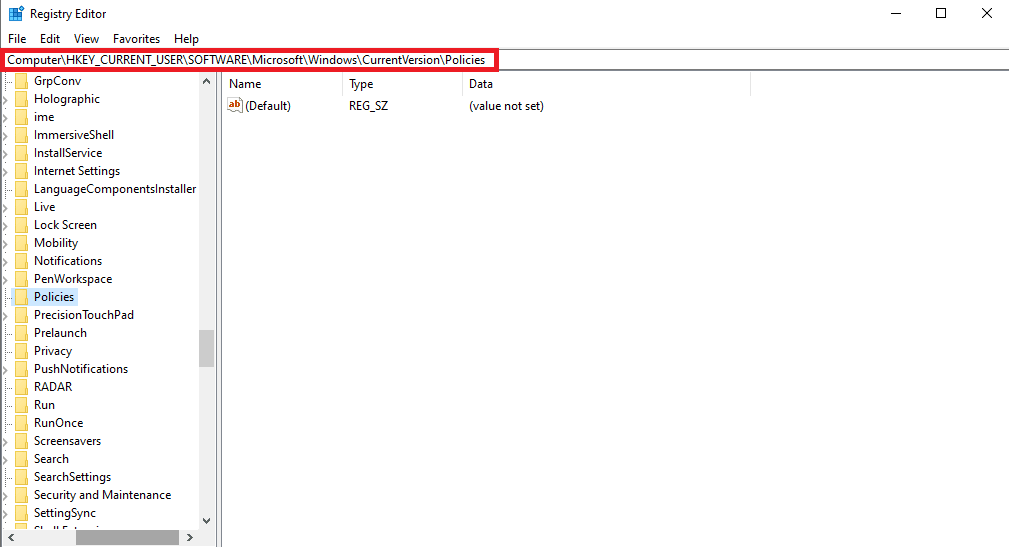
3. Dacă nu găsiți aici cheia de atașament , faceți clic dreapta pe Politici și faceți clic pe Nou .
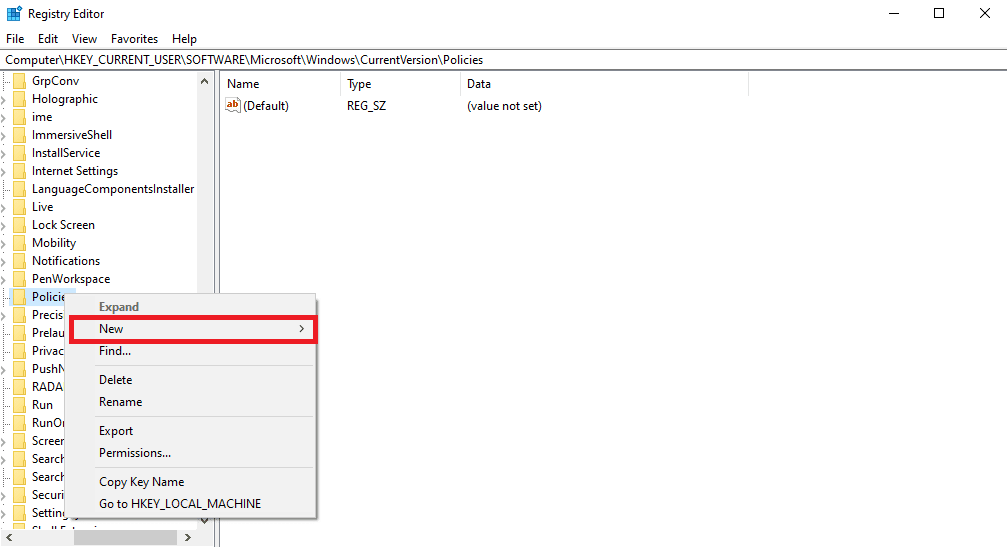
4. Faceți clic pe Cheie și denumiți noua cheie Atașament .
5. Acum, faceți clic dreapta pe spațiul gol și faceți clic pe Valoare DWORD (32 de biți) .
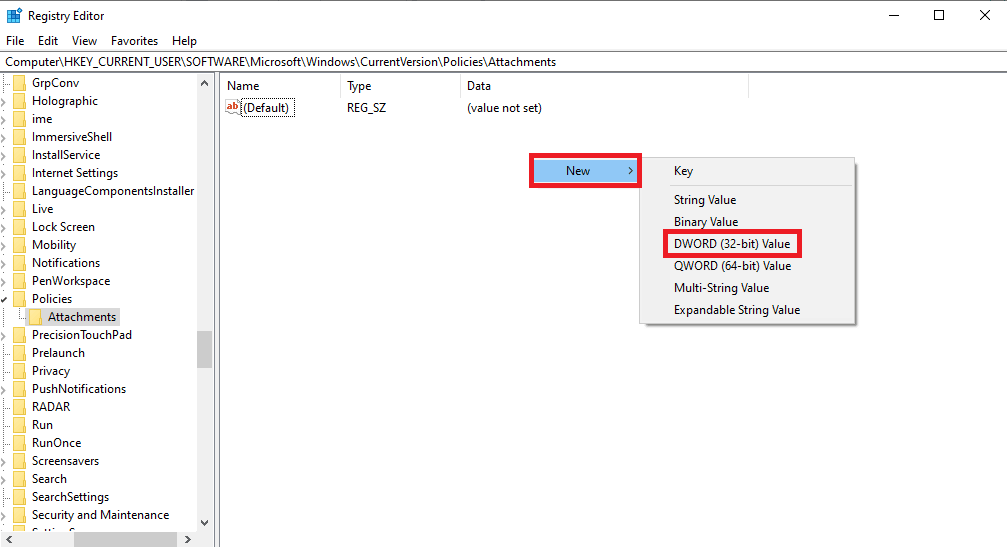
6. Denumiți noua cheie ca ScanWithAntiVirus .
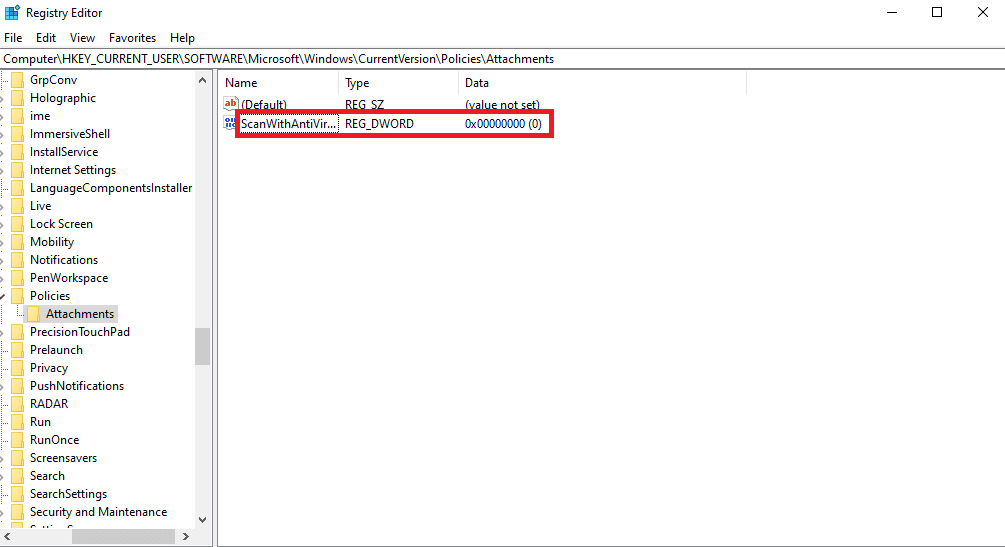
7. Faceți clic dreapta pe cheia DWORD nouă și faceți clic pe Modificare...
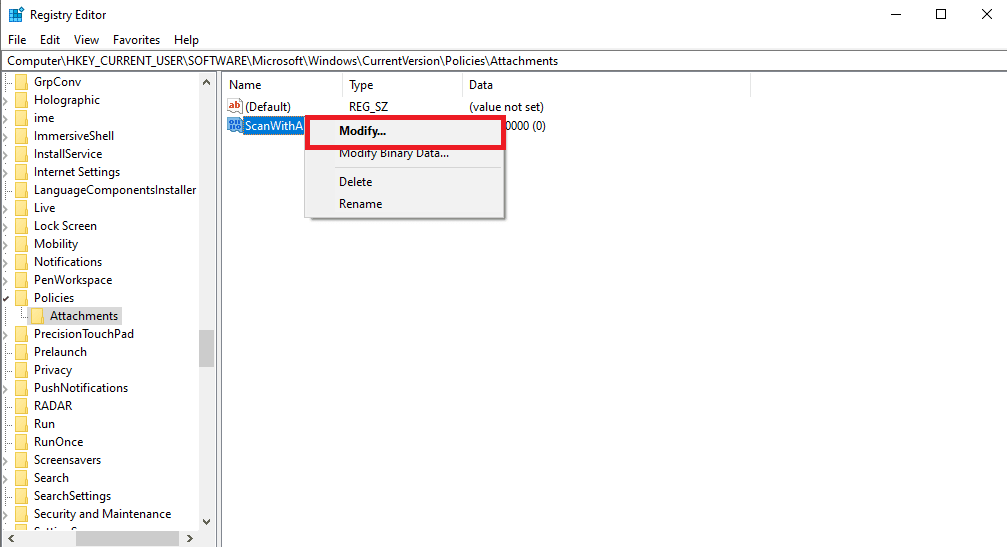
8. Setați valoarea la 1 și faceți clic pe OK .
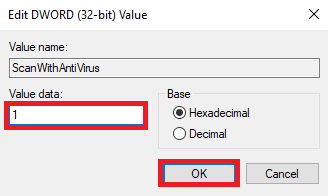
9. Lansați Google Chrome și începeți din nou scanarea antivirus.
Metoda 10: Reinstalați Google Chrome
Dacă niciuna dintre metodele menționate anterior nu funcționează și continuați să primiți aceeași eroare, puteți încerca să remediați problema reinstalând Google Chrome pe computer.
1. Apăsați împreună tastele Windows + I pentru a deschide Setări .
2. Aici, faceți clic pe Aplicații.
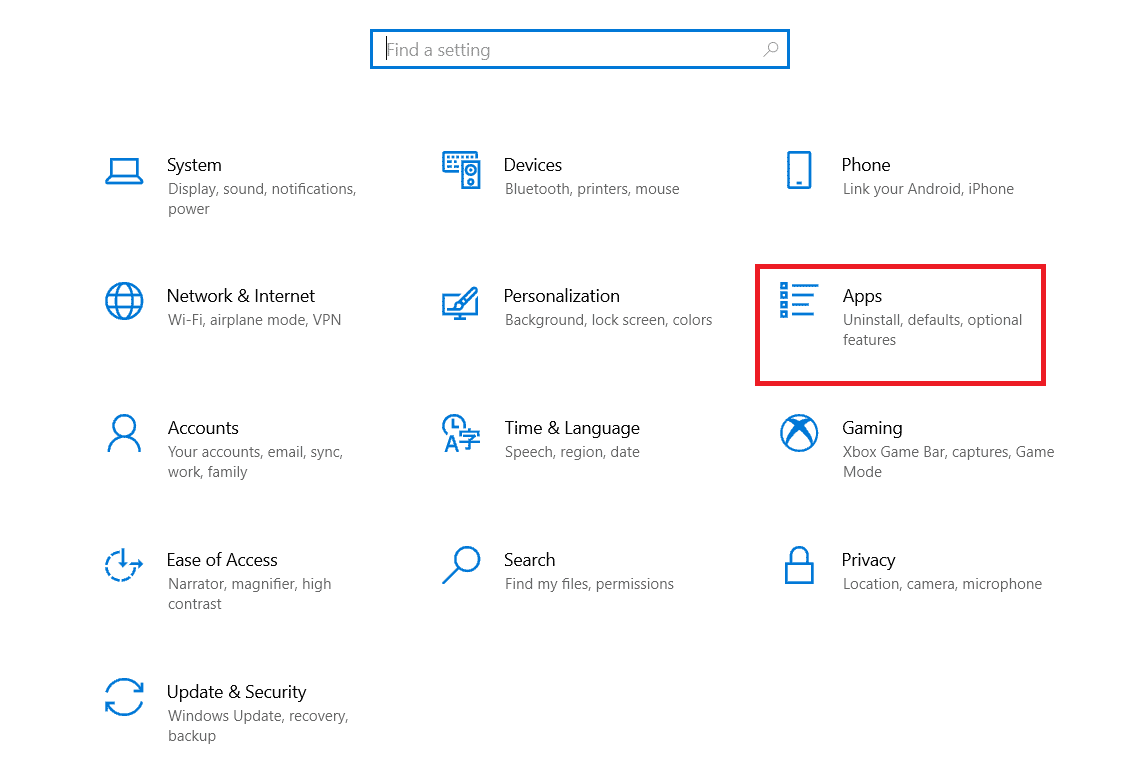
3. Acum, navigați și faceți clic pe Google Chrome și faceți clic pe Dezinstalare.
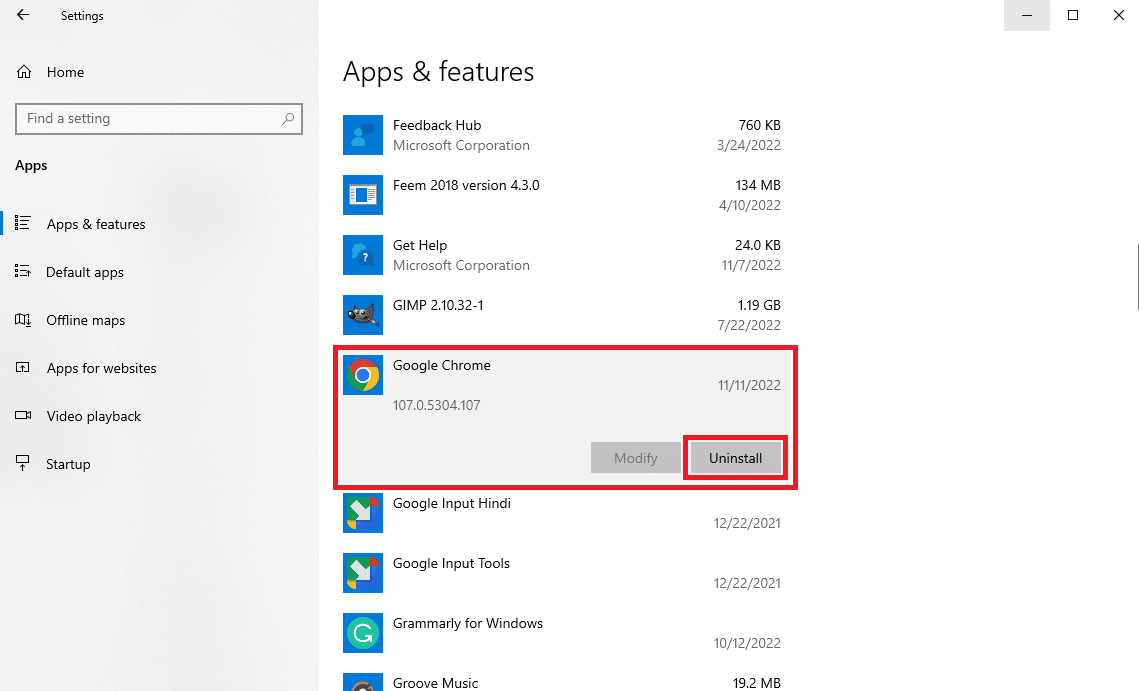
4. Faceți clic pe Dezinstalare pentru a confirma procesul.
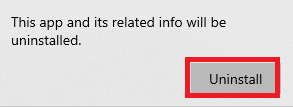
5. Faceți clic pe Da în fereastra pop-up de confirmare.
6. În cele din urmă, faceți clic pe Dezinstalare pentru a confirma dezinstalarea pentru Google Chrome .
7. Acum, apăsați simultan tastele Windows + R pentru a deschide caseta de dialog Run .
8. Tastați %localappdata% și apăsați tasta Enter .
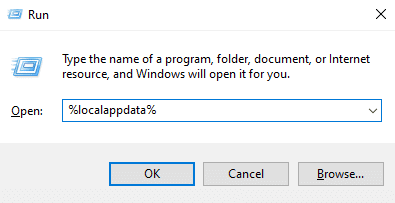
9. Aici, faceți dublu clic pe folderul Google pentru a-l deschide.
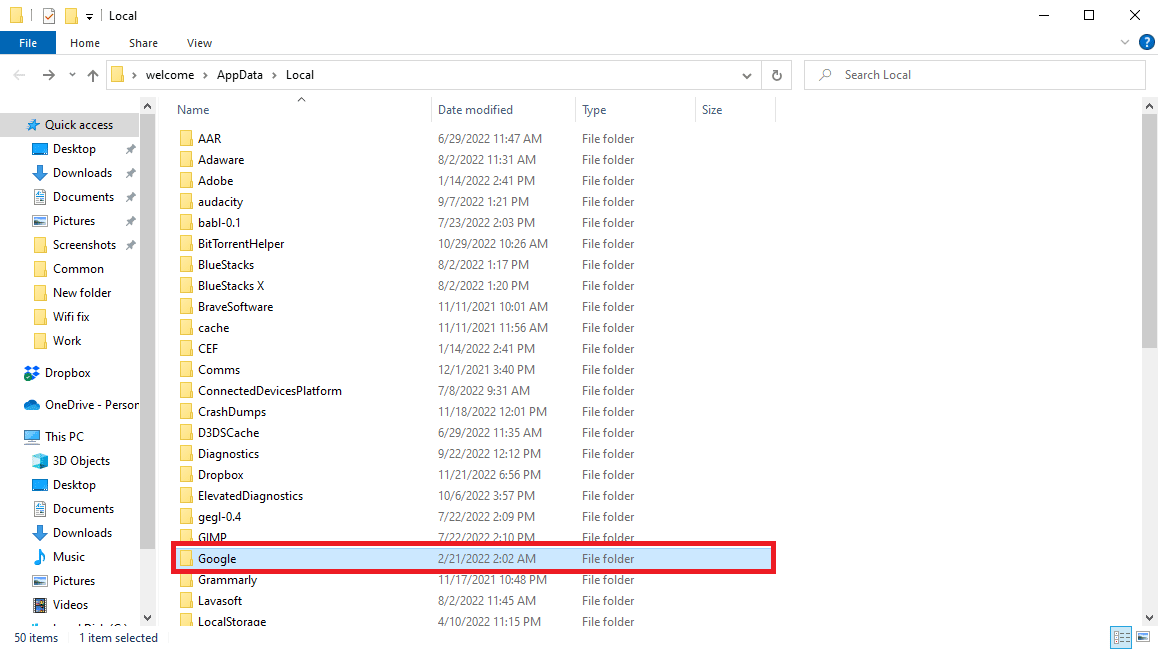
10. Localizați și faceți clic dreapta pe folderul Chrome și faceți clic pe Ștergere.
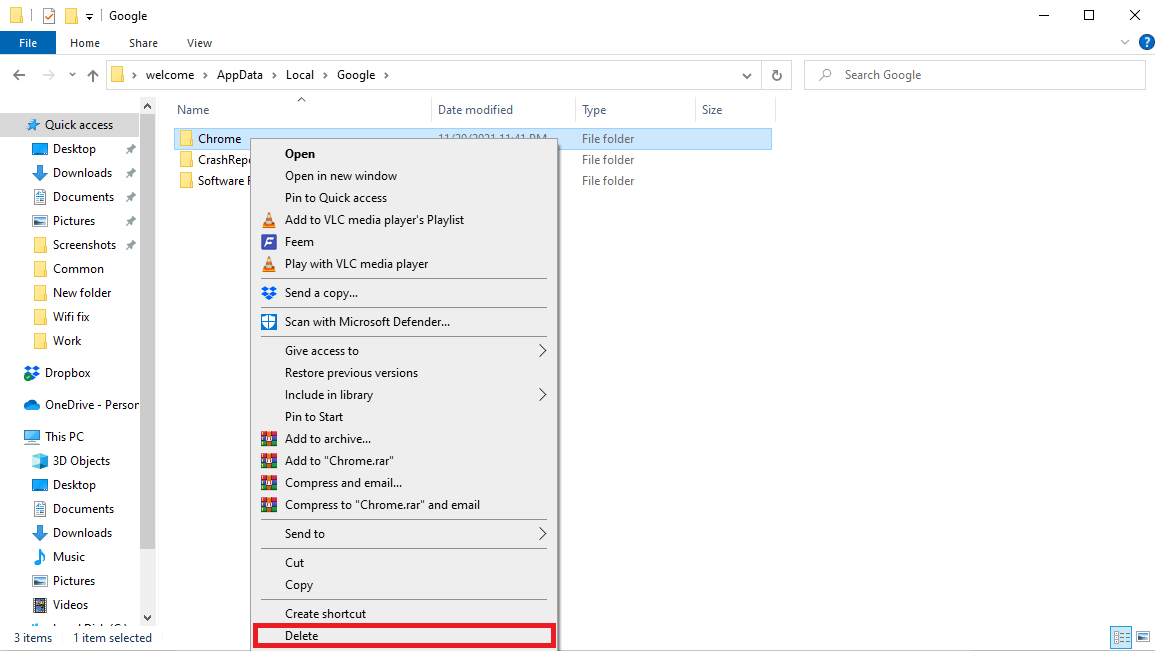
11. Apoi, deschideți caseta de dialog Run , tastați %appdata% și apăsați tasta Enter pentru a lansa folderul AppData Roaming .
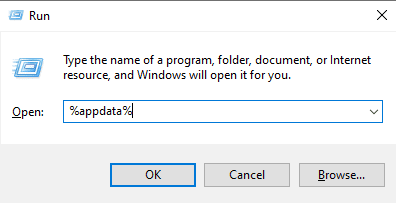
12. Urmați pașii 9 și 10 pentru a șterge folderul Chrome , dacă există.
13. Apoi, reporniți computerul.
14. Deschideți browserul computerului și vizitați site-ul web oficial Chrome .
15. Faceți clic pe butonul Descărcați Chrome pentru a descărca Chrome.
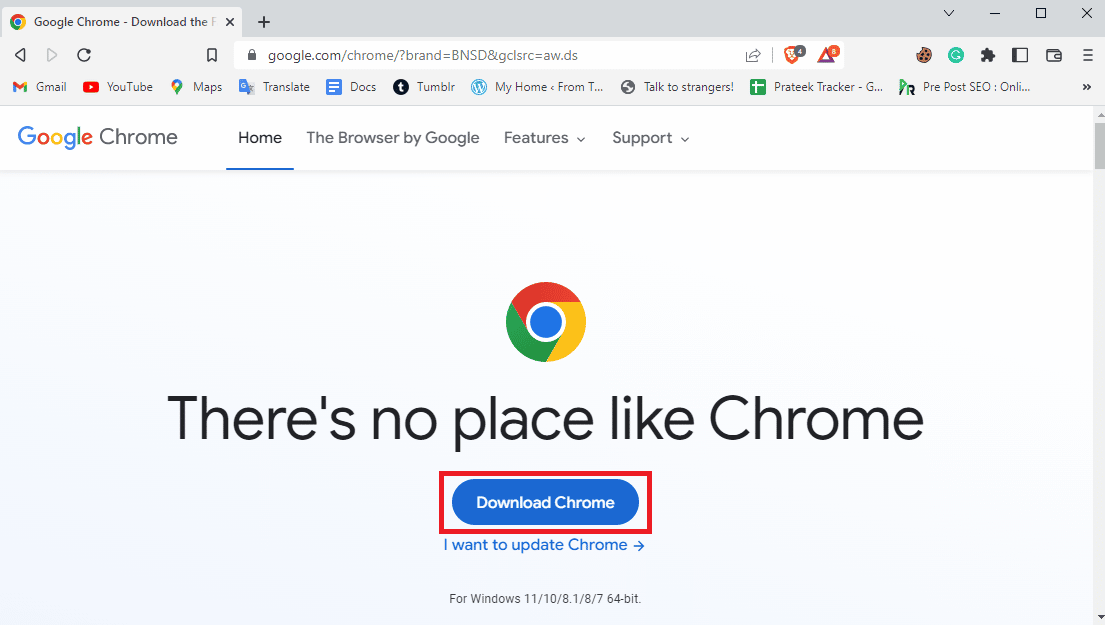
16. Rulați fișierul de configurare din locația descărcată și urmați instrucțiunile de pe ecran pentru a instala Chrome.
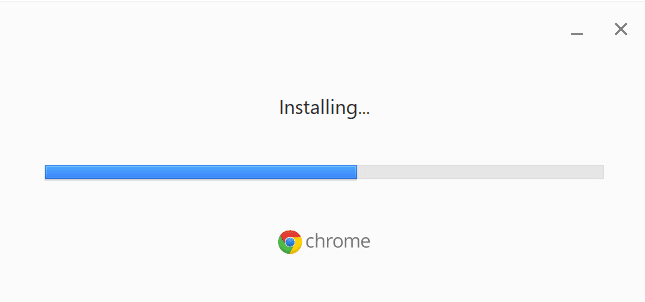
Citiți și: Cum să efectuați remedierea Chrome Openload
Metoda 11: Utilizați un browser diferit
Dacă niciuna dintre metodele anterioare nu funcționează și problema nu este rezolvată cu Google Chrome, puteți încerca să utilizați un browser web diferit pentru a naviga pe internet și a descărca fișiere. Browsere precum Edge, Firefox și Opera sunt unele dintre cele mai bune alternative pentru Google Chrome.
Întrebări frecvente (FAQs)
Î1. Care este problema scanării virușilor Chrome eșuate?
Ans. Problema eșuată a scanării virușilor Chrome este o eroare comună pe Google Chrome. Această problemă poate întrerupe descărcarea unui fișier.
Q2. De ce fișierul nu se descarcă din Chrome?
Ans. Dacă un fișier nu se descarcă din Google Chrome, acest lucru se poate datora erorii eșuate de scanare a virușilor pe Chrome.
Q3. Cum remediez problema eșuată de scanare a virușilor Chrome?
Ans. Puteți încerca să remediați această problemă ștergând datele din cache sau dezactivând extensiile Google Chrome.
Î4. Poate o extensie Google să provoace eșecul unei scanări de viruși?
Ans. Da , o extensie coruptă Google Chrome poate duce la eșecul unei scanări de viruși, această problemă poate opri brusc descărcarea unui fișier din Google Chrome.
Î5. Pot folosi Google Chrome pentru a rula o scanare malware?
Ans. Da , Google Chrome vine cu un utilitar de scanare a malware încorporat. Puteți rula acest utilitar pentru a remedia problemele cauzate de malware pe computer.
Recomandat:
- Remediați formatul de fișier WhatsApp neacceptat pe Android
- 12 moduri de a repara CPU-ul Google Chrome și utilizarea memoriei pe computer
- Remediați eroarea de hașare a imaginii nevalide de stare Google Chrome
- Remediați eroarea de descărcare completă a discului Google Chrome
Sperăm că acest ghid v-a fost util și că ați reușit să remediați eroarea eșuată de scanare antivirus în Google Chrome . Spune-ne ce metodă a funcționat pentru tine. Dacă aveți sugestii sau întrebări pentru noi, vă rugăm să ne spuneți în secțiunea de comentarii.
